Cách lấy lại dung lượng trống cho máy tính sau khi cập nhật
Có nhiều cách để cập nhật Windows, nhưng nếu bạn lựa chọn cách truyền thống (thông qua Windows Update) thì ngoài việc được sử dụng phiên bản mới, máy tính cũng đồng thời tự động lưu lại phiên bản cũ, khiến dung lượng máy tính bị chiếm dụng một số lượng tài nguyên không nhỏ.
Trong vòng 30 ngày, chúng ta có thể quay lại phiên bản cũ bằng cách sử dụng bản sao lưu này, nhưng nếu không, bạn cũng có thể ngay lập tức xóa nó đi để khôi phục dung lượng trống cho máy tính.
Có vài cách để các bạn có thể xóa bản sao lưu Windows này, cụ thể:
Lấy lại dung lượng trống sau khi cập nhật Windows
Như đã nói, sau khi thực hiện cách nâng cấp theo phương pháp truyền thống, hệ thống sẽ tự động tạo một bản sao lưu của hệ điều hành cũ và lưu nó trong thư mục Windows.old. Nên mục đích chính là chúng ta sẽ xóa dữ liệu trong thư mục này để đảm bảo máy tính hoạt động hiệu quả nhất.
Khôi phục dung lượng máy tính bằng Storage Sense
Windows 10 EnterpriseWindows 10 Creators Update
Bước 1: Các bạn vào Settings / System
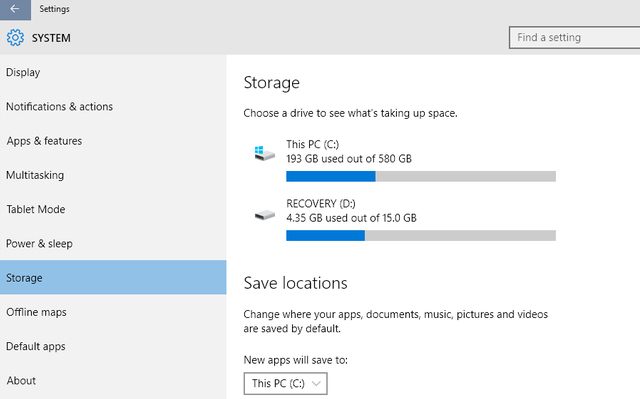
Bước 2: Chọn tiếp vào Storage, tại đây, click chuột trái vào Change how we free up space automatically trong Storage sense.
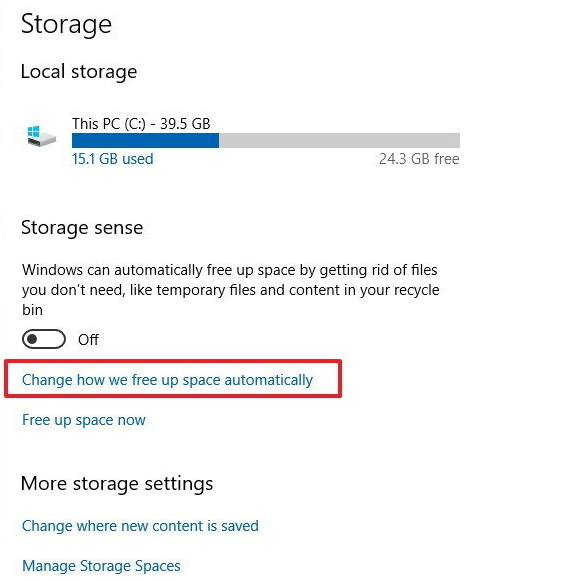
Bước 3: Tại Free up space now, đánh dấu tick vào tùy chọn Delete previous version of Windows và chọn Clean now để bắt đầu xóa bản sao lưu.
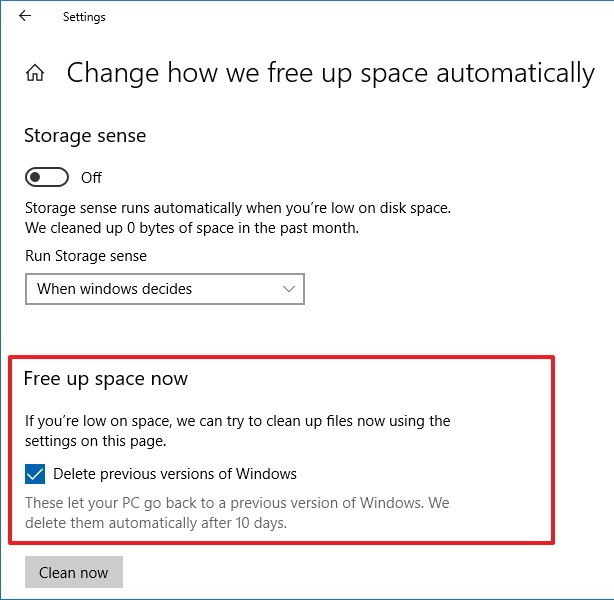
Phục hồi dung lượng máy tính bằng Free up space now
Bước 1: Chúng ta cũng truy cập vào Settings và nhấp vào System / Storage, quan sát mục Storage sense.
Bước 2: Click chuột trái vào Free up space now.

Bước 3: Chờ một chút để máy tính thống kê và lọc ra các bản ghi mà bạn có thể xóa. Sau khi hoàn tất, một giao diện như dưới đây sẽ hiện ra, chúng ta đánh dấu tick chọn vào mục Previous Windows installation(s) như hình dưới đây.
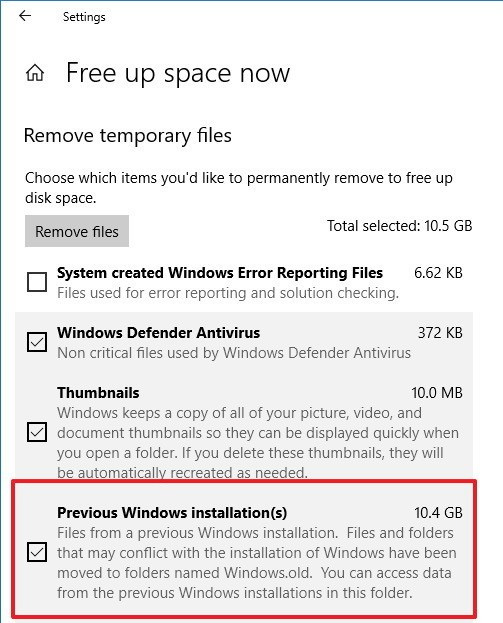
Bước 4: Nhấn vào Remove files để bắt đầu xóa.
Giải phóng dung lượng sau khi nâng cấp bằng Disk Cleanup
Bước 1: Vào This PC và chuột phải vào Local Disk (C:) / Properties.
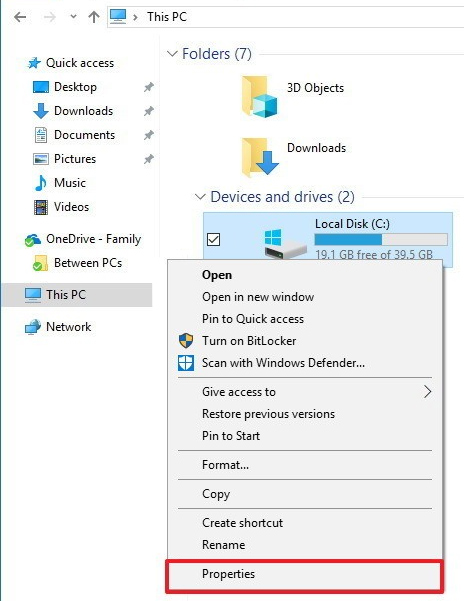
Bước 2: Cửa sổ mới hiện ra, chọn tiếp Disk Cleanup.
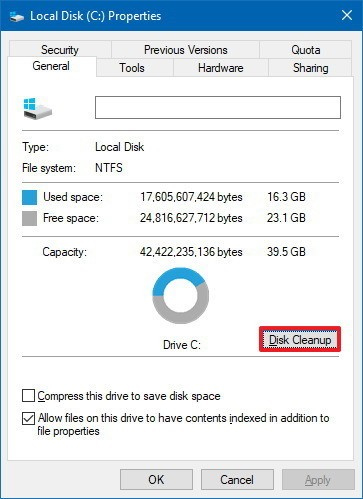
Bước 3: Click vào Clean up system files.
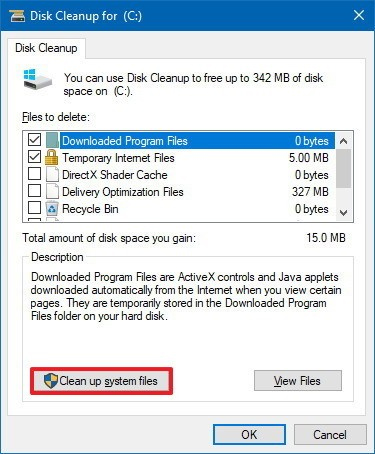
Bước 4: Đánh dấu tick vào Previous Windows installation(s) và OK.
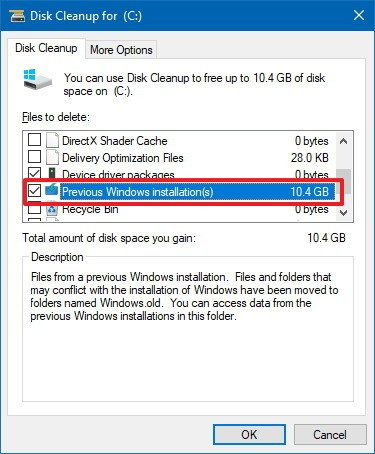
Trên đây là một số cách được cho là hiệu quả nhất để khôi phục lại dung lượng máy tính sau khi nâng cấp phiên bản hệ điều hành. Tuy nhiên, trước khi thực hiện cần chắc chắn là các bạn sẽ không sử dụng tới nó nữa, cũng đồng nghĩa với việc chúng ta không quay về phiên bản hệ điều hành cũ.
Theo Nghị định 147/2024/ND-CP, bạn cần xác thực tài khoản trước khi sử dụng tính năng này. Chúng tôi sẽ gửi mã xác thực qua SMS hoặc Zalo tới số điện thoại mà bạn nhập dưới đây:




















